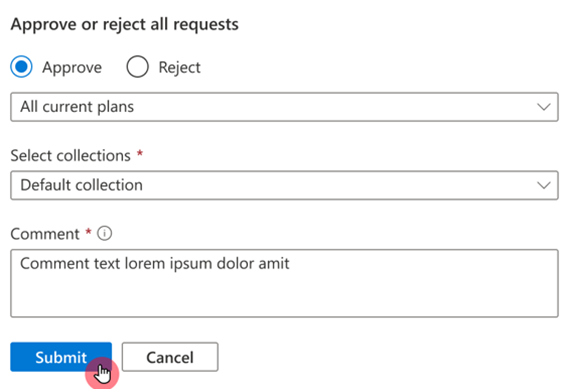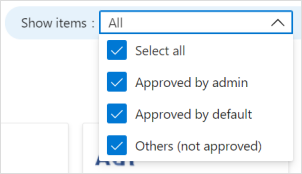プライベート Azure Marketplace を使用した管理と制御
- [アーティクル]
-
-
プライベート Azure Marketplace を使用すると、組織全体のユーザーがデプロイできる Microsoft パートナー ソリューションを管理者が管理できます。 これは、Marketplace 管理者が承認したオファーのみをユーザーがデプロイできるようにすることで行います。
プライベート Azure Marketplace を作成して有効にするには、次の手順に従います。
注意
- プライベート Azure Marketplace を作成したら、まず、無効で空のプライベート マーケットプレースと、承認されたソリューションとプランを追加できる 1 つのコレクションから始めます。
- プライベート Azure Marketplace はパブリック クラウドのテナント レベルで、gov クラウド (Azure Government Marketplace) の課金アカウント レベルです。 便宜上、このページはテナント レベルのプライベート マーケットプレースに関連します。 有効にすると、テナントのすべてのユーザーにポリシーが設定されます。 承認されたリストは、コレクションを使用してサブスクリプション レベルで管理できます。
- 既定では、すべての Microsoft ソリューションと 保証済み Linux ディストリビューション がプライベート Azure Marketplace に自動的に追加されます。
プライベート Azure Marketplace の価値と利点
プライベート Azure Marketplace は、IT 管理者が Azure テナント レベルでガバナンス レイヤーを追加して、Microsoft パートナー (ISV) ユーザーがデプロイおよび購入できるオファーを制御できるようにするサービスです。 プライベート Azure Marketplace 管理者によって承認されたオファーのみを Azure テナント内にデプロイできます。
プライベート Azure Marketplace では、ユーザーが購入およびデプロイできる Microsoft パートナー アプリケーションを管理者が管理できます。 ユーザーは Azure Marketplace カタログ全体を検索できますが、購入してデプロイできるのは承認済みのソリューションのみです。
注意
Microsoft によって公開されたすべてのアプリケーションと動作保証済みの Linux ディストリビューターは、既定で承認され、いつでも購入およびデプロイできます。 プライベート Azure Marketplace を使用して制御できるのは、Microsoft パートナーまたは独立系ソフトウェア ベンダー (ISV) によって販売されたアプリケーションのみです。
| ベネフィット |
Azure Marketplace |
プライベート Azure Marketplace |
| Microsoft および Microsoft パートナー (ISV) からアプリケーションを検出する |
はい |
はい |
| 承認された Linux ディストリビューションを含む、Microsoft パートナー (ISV) からのクラウド アプリケーションのデプロイを制御する |
制限あり |
はい |
| 現在および将来の製品計画を含め、プラン (SKU) レベルで Microsoft パートナー (ISV) からのクラウド アプリケーションのデプロイを制御する |
いいえ |
はい |
| 特定のサブスクリプションで使用できるアプリケーションのカスタム コレクションを作成する |
いいえ |
はい |
| ユーザーは、デプロイのアプリケーションを承認するように Marketplace 管理者に要求できます |
いいえ |
はい |
テナント全体管理者は、プライベート ストアを管理する プライベート Azure Marketplace 管理者 に Marketplace 管理者ロールを割り当てる必要があります。
重要
プライベート Azure Marketplace 管理へのアクセスは、Marketplace 管理者ロールが割り当てられている IT 管理者のみが利用できます。
テナントスコープでユーザーにMarketplace 管理者ロールを割り当てる前に、以下の前提条件が必要です。
- グローバル管理者のユーザーへのアクセス権を持っている。
- テナントには少なくとも1つのサブスクリプション(任意のタイプで可)があります。
- グローバル管理者ユーザーには、選択したサブスクリプションの協力者ロール以上が割り当てられている。
アクセスコントロール(IAM)を使用したMarketplace管理者ロールの割り当て
Azure portal にサインインします。
すべてのサービス、マーケットプレイスの順に選択します。
左側のメニューから [プライベート Marketplace] を選択します。
![Marketplace の左側にある [プライベート マーケットプレース] メニュー オプションを示すスクリーンショット。](media/private-azure/private-marketplace.png)
アクセス制御(IAM)を選択して、Marketplaceの管理者ロールを割り当てます。

[+ 追加]>[ロール割り当ての追加] の順に選択します。
[ロール] で、[マーケットプレース管理者] を選択します。
![[ロールの割り当て] メニューを示すスクリーンショット。](media/private-azure/iam-role-assignment.png)
ドロップダウンリストから目的のユーザーを選択し、完了 を選択します。
PowerShell を使用して Marketplace 管理者ロールを割り当てる
次の PowerShell スクリプトを使用して、Marketplace 管理者ロールを割り当てます。このスクリプトには、次のパラメータが必要です。
- TenantId:です。スコープ内のテナントのID(Marketplace管理者ロールはテナントスコープ上で割り当て可能です)。
- SubscriptionId: です。グローバル管理者が協力者ロール以上を割り当てられたサブスクリプションです。
- GlobalAdminUsername: グローバル管理者のユーザー名です。
- UsernameToAssignRoleFor: です。Marketplace管理者ロールが割り当てられるユーザー名。
Az.Portal PowerShell モジュールに含まれるコマンドレットの詳細については、「Microsoft Azure PowerShell: ポータル ダッシュボードコマンドレット」を参照してください。
プライベート Azure Marketplace を作成する
Azure portal にサインインします。
すべてのサービス、マーケットプレイスの順に選択します。

左側のナビゲーション メニューから [プライベート Marketplace] を選択します。
[作業の開始] を選択してプライベート Azure Marketplace を作成します (これを行う必要があるのは 1 回だけです)。
![[Azure portal での作業の開始] メイン ウィンドウを選択する方法を示すスクリーンショット。](media/private-azure-new/private-marketplace-get-started.png)
このテナントにプライベート Azure Marketplace が既に存在する場合は、 既定で [Marketplace の 管理] が選択されます。
完了すると、既定のコレクションが 1 つ 含まれた無効なプライベート Azure Marketplace が作成されます。

注意
- [既定のコレクション] は、同じテナント配下にあるすべてのサブスクリプションのスコープを持つ、システムによって生成されたコレクション セットです。
- 既定のコレクションの名前とスコープは変更できません。また、コレクションを削除することもできません。
コレクションは、Marketplace 管理者によって作成されたプライベート Azure Marketplace の承認済み製品の一覧であり、組織全体のさまざまなサブスクリプションで利用できます。 コレクションは柔軟であり、ソリューションに関連付けられている 1 つまたは複数の承認済みプランを含めることができます。 コレクションを使用すると、プライベート Azure Marketplace が有効になっているときに、サブスクリプション レベルで Marketplace ソリューションを管理および制御する方法が Marketplace 管理者に提供されます。
プライベート Azure Marketplace が作成されると、既定のコレクションが作成されます。 既定のコレクションは、同じテナントのすべてのサブスクリプションのスコープを持つシステム生成コレクション セットです。 既定のコレクションの名前とスコープは変更できません。また、コレクションを削除することもできません。
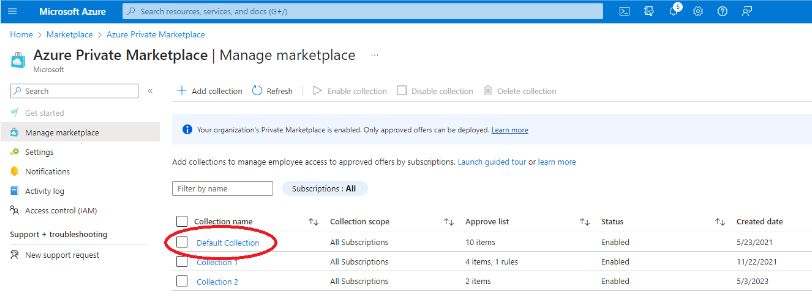
アイテムは、オファーとプランの組み合わせです。 コレクション ページで項目を検索して追加できます。
コレクション名を選択して、そのコレクションを管理します。
品目の追加を選択します。
ギャラリーを閲覧するか、検索フィールドを使用して目的のアイテムを見つけます。
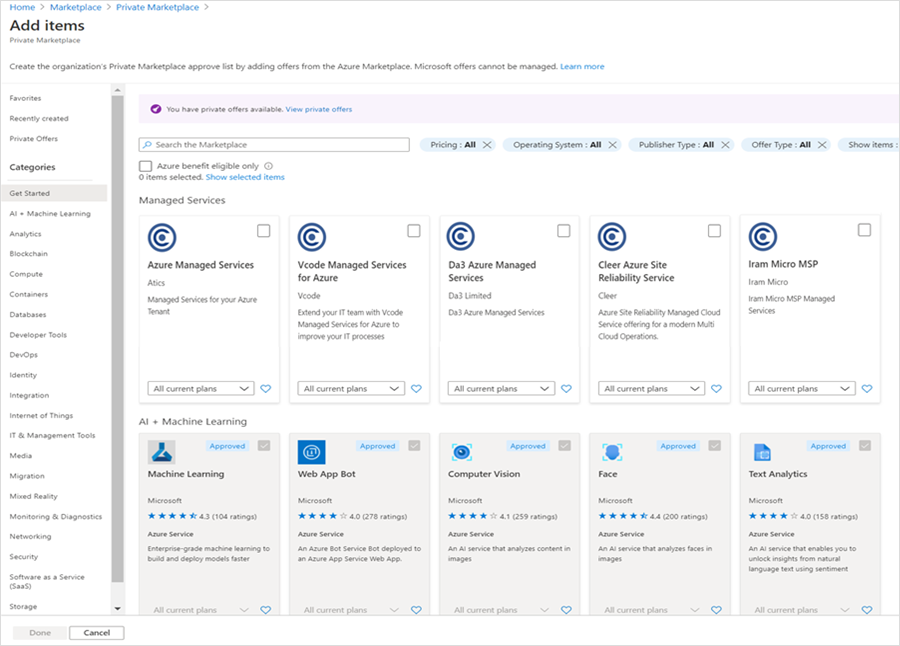
既定では、新しいオファーを追加すると、現在のすべてのプランが承認済みリストに追加されます。 選択した項目を追加する前にプランの選択を変更するには、オファーのドロップダウン メニューを選択し、必要なプランを更新します。

選択が完了したら、左下にある [完了] を選択します。
注意
Marketplace へのアイテム の追加は、Microsoft 以外のオファーでのみ使用できます。 Microsoft ソリューション (動作保証済み Linux ディストリビューションを含む) は "既定で承認済み" としてタグ付けされ、プライベート マーケットプレースで管理することはできません。
コレクション ページで項目のプランを編集します。
[プラン] 列で、その項目のドロップダウン メニューから使用可能なプランを確認します。
チェック ボックスをオンまたはオフにして、ユーザーが利用できるプランを選択します。

注意
各オファーでは、更新を行うために少なくとも1つのプランが選択されている必要があります。 あるオファーに関連するすべてのプランを削除するには、オファー全体を削除します(次のセクションを参照)。
コレクション ページで、オファー名の横にあるチェック ボックスをオンにし、[項目の削除] を選択します。
![チェック ボックスをオンにし、[アイテムの削除] を選択する方法を示すスクリーンショット。](media/private-azure-new/delete-item.png)
[コレクションの管理] ページ ([プライベート マーケットプレース]> - [マーケットプレースの管理] で、コピー元のコレクションを選択します)。
オファー名の横にあるチェック ボックスをオンにし、[アイテムのコピー] を選択 します。
![[アイテムのコピー] ボタンを示すスクリーンショット。](media/private-azure-new/copy-items.png)
右側のウィンドウで、宛先のコレクションを選択します (必要に応じて、[新しいコレクションの作成] を選択して新しいコレクションを作成します)。

コピーを選択します。
[コレクションの 管理] ページには、コレクション の現在の状態を示すバナーが表示されます。
![[コレクションが無効] バナーを示すスクリーンショット。](media/private-azure-new/collection-disabled.png)
![[コレクションが有効] バナーを示すスクリーンショット。](media/private-azure-new/collection-enabled.png)
[マーケットプレースの管理] ページで、コレクションを選択し、上部のアクション バーを使用してコレクションを有効または無効にします。
![[Manage Marketplace]\(Marketplace の管理\) アクション バーと[コレクションの有効化と無効化]ボタンを示すスクリーンショット。](media/private-azure-new/action-bar.png)
プライベート Azure Marketplace を有効または無効にする
[Marketplace の管理] ページには、プライベート Azure Marketplace の現在の状態を示す次のいずれかのバナーが表示されます。
![プライベート Azure Marketplace の [無効] バナーを示すスクリーンショット。](media/private-azure-new/state-disable.png)

プライベート Azure Marketplace を有効または無効にするには:
- 左側のナビゲーション メニューから [設定] を選択します。
- 目的の状態のラジオ ボタンを選択します。
- ページの下部にある [適用] を選択します。
コレクションを使用すると、Marketplace 管理者 (割り当てられたロール) は、組織全体のさまざまなサブスクリプションで利用可能な承認済みアイテムの複数のリストを作成できます。
[コレクションの追加] を選択します。
コレクションに名前を付けます。
ドロップダウン メニューからサブスクリプションを選択します。
選択が完了したら、下部にある [作成] (以下に示されていない) を選択します。
![[コレクションの作成] ダイアログ ボックスを示すスクリーンショット。](media/create-manage-private-azure-marketplace-new/new-collection.png)
これにより、新しい空の無効なプライベート コレクションが作成されます。 コレクション名を選択して管理します。
![新しい空の [コレクションアイテム] ウィンドウを示すスクリーンショット。](media/private-azure-new/new-empty-collection.png)
管理するコレクションの名前を選択します。
左側のナビゲーション メニューから [コレクション プロパティ] を選択します。

必要に応じて、名前と選択したサブスクリプションを更新します。
[適用] (示されていません) を選択します。
ルールを追加して、コレクションのソリューションの承認済みリストを構成できます。 ルールにより、次の条件のいずれかまたはすべての Microsoft パートナー ソリューションの自動承認が有効になります。
- Microsoft 標準契約製品を有効にする: Microsoft 標準契約に従うすべての製品を自動的に承認します。 コレクションに対してルールが有効になっている場合、Microsoft 標準契約に基づくすべての製品が自動的に購入の承認を受けます。
- プライベート製品を有効にする: 組織のすべてのプライベート オファーとプライベート プランを承認します。 プライベート製品をコレクションに有効にするルールを追加すると、すべてのプライベート オファーとプライベート プランを自動的に購入できます。 または、購入プロセス中に、プライベート プランを購入するユーザーは、マーケットプレース管理者がプランを追加することを要求できます。
これらの規則の一部またはすべてを有効にするには、次の手順に従います。
マーケットプレース管理者は、Azure portal でマーケットプレースにアクセスし、[プライベート マーケットプレース] を選択します。

[マーケットプレースの管理] を選択 します。
![Azure Private Marketplace の [Marketplace の管理] ページを示すスクリーンショット。](media/create-manage-private-azure-marketplace-new/azure-portal-private-marketplace-manage-maketplace.png)
ルールを有効にするコレクションを選択します。 テナントには複数のコレクションを含めることができます。
![[既定のコレクション] オプションが強調表示された [Azure Private Marketplace] の [Marketplace の管理] ページを示すスクリーンショット。](media/create-manage-private-azure-marketplace-new/azure-portal-private-marketplace-manage-collection.png)
[ルール] を選択します。
![[ルール] オプションが強調表示されている [既定のコレクション] の [コレクションアイテム] ページを示すスクリーンショット。](media/create-manage-private-azure-marketplace-new/azure-portal-private-marketplace-manage-collection-rules.png)
コレクションに対して有効にするルールを選択し、[適用] を選択します。
![[既定のコレクション] の [コレクション項目] ページを示すスクリーンショット。個々のルール構成オプションが強調表示されています。](media/create-manage-private-azure-marketplace-new/azure-portal-private-marketplace-manage-collection-rules-select.png)
[マーケットプレースの管理] ページで、コレクション名の横にあるチェック ボックスをオンにして、[コレクションの削除] を選択します。
![[コレクションの削除] ボタンが強調表示されているプライベート Azure Marketplace 画面を示すスクリーンショット。](media/private-azure-new/collection-delete.png)
注意
[既定のコレクション] はシステムによって生成されたコレクションであり、削除できません。
プライベート Azure Marketplace 通知センター
通知センターは3種類の通知で構成され、マーケットプレイスの管理者は通知に基づいてアクションを起こすことができます。
- 承認リストに含まれていないアイテムに対するユーザーからの承認要求 (以下のオファーまたはプランの追加要求を参照)。
- 承認済みリストに既に1つ以上のプランがあるオファーに対する新規プラン通知。
- 承認済みリストにあるが、グローバルな Azure Marketplace から削除されたアイテムの削除済みプラン通知。
通知センターにアクセスするには:
左側のナビゲーション メニューから [通知] を選択します。
![[通知] メニューを示すスクリーンショット。](media/private-azure-new/marketplace-notifications-small.png)
右側にある省略記号メニューを選択すると、その他の操作が表示されます。
![[その他のオプション] メニューの結果を示すスクリーンショット。](media/private-azure/notifications-more-options.png)
プラン要求の場合、[要求を表示します] では、特定のオファーに対するすべてのユーザー要求を確認できる承認要求フォームが開きます。
承認または拒否を選択します。
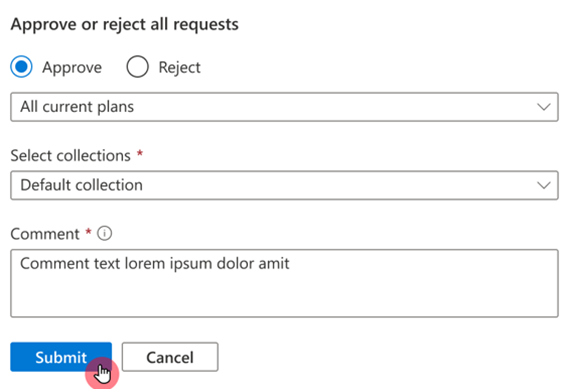
ドロップダウンメニューから、承認するプランを選択します。
オファー/プランを追加するコレクションを選択します。
コメントを追加し、[送信] を選択します。
Marketplace 管理者 (割り当てられたロール) は、上記の通知の一覧に対してプライベート Azure Marketplace からの電子メール通知を有効にすることができます。
通知を有効にするには:
- 左側のナビゲーション メニューから [設定] を選択します。
- Marketplace 管理者グループに通知を送信するには、[すべての Marketplace 管理者を送信する] の横にあるチェック ボックスをオンにします。
- Microsoft Entra グループに通知を送信するには、[受信者の追加] を選択します (電子メール通知を受信できるのは Microsoft 365 グループだけです)。
- 一覧から目的の Microsoft Entra グループを選択し、[追加] を選択します 。
Microsoft Entra グループの作成と管理の詳細については、「グループを管理する方法」を参照してください。
プライベート Azure Marketplace の閲覧 (ユーザー エクスペリエンス)
プライベート Azure Marketplace が有効になっている場合、Marketplace 管理者が承認したプランがユーザーに表示されます。
ユーザーは、承認されているオファーと承認されていないオファーをフィルター処理できます。
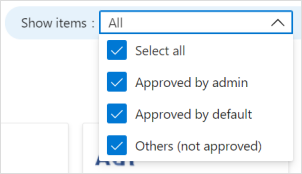
プライベート Azure Marketplace で購入する
プライベート Azure Marketplace は、IT 管理者がテナント レベルでガバナンス レイヤーを追加して、Microsoft パートナーまたは ISV (独立系ソフトウェア ベンダー) ユーザーがデプロイおよび購入できるオファーを制御できるようにするサービスです。 テナント内にデプロイできるのは、組織のポリシーに準拠するプライベート Azure Marketplace 管理者によって承認されたオファーのみです。
プライベート Azure Marketplace を使用すると、IT 管理者は購入できるソリューションを管理および制御できます。 この記事では、プライベート Azure Marketplace が有効になっているときにソリューションを購入する方法について説明します。
プライベート Azure Marketplace が有効になっている場合は、Marketplace 管理者によって承認された Microsoft パートナー ソリューションのみを購入できます。 すべての保証済み Linux ディストリビューションを含め、Microsoft によって発行されたオファーは、いつでもデプロイできます。 ユーザーはマーケットプレース カタログを検索できますが、購入できるのは承認済みのソリューションのみです。 購入の承認されたソリューションには、承認されたバッジが表示されます。
緑色 の承認済み バッジは、購入と展開が承認された Microsoft パートナーのソリューションを示します。
青い 承認済み バッジは、購入とデプロイが承認された Microsoft オファーと 承認済みの Linux ディストリビューション を示します。
プライベート Azure Marketplace が有効になっている場合、承認されたソリューションを購入するシナリオは 3 つあります。
ユーザーが承認されたプランと承認されたサブスクリプションの組み合わせを選択すると、[作成] ボタンが有効になります。

製品プランの選択が製品の詳細ページに表示されないが、管理者が 1 つ以上のプランを承認した場合は、承認されたプランがバナーに表示され、[作成] ボタンが有効になります。

ユーザーが未承認のプランまたはサブスクリプションを選択すると、バナーによって、選択したサブスクリプションに対して承認されていないプランがメモされ、[作成] ボタンが無効になります。 ユーザーは、承認されたソリューションの一覧にプランを追加するように要求できます。
マーケットプレース管理者による購入が承認されていないオファーまたはプランの追加を要求できます。
バナーの [追加要求] を選択して、[アクセス リクエスト フォーム] を開きます。

要求に追加するプランを選択します (どのプラン でも、オファー内の特定のプランを希望しないことを Marketplace 管理者に通知します)。
根拠を追加し、[要求] を選択して要求を送信します。
保留中の要求の表示は、[アクセス要求] フォームに表示され、[要求の取り消し] オプションが表示されます。
管理者がソリューションを承認すると、ソリューションを購入できるようになります。
- Azure Marketplace のサポートについては、Microsoft Q&A にアクセスしてください。
![Marketplace の左側にある [プライベート マーケットプレース] メニュー オプションを示すスクリーンショット。](media/private-azure/private-marketplace.png)

![[ロールの割り当て] メニューを示すスクリーンショット。](media/private-azure/iam-role-assignment.png)

![[Azure portal での作業の開始] メイン ウィンドウを選択する方法を示すスクリーンショット。](media/private-azure-new/private-marketplace-get-started.png)

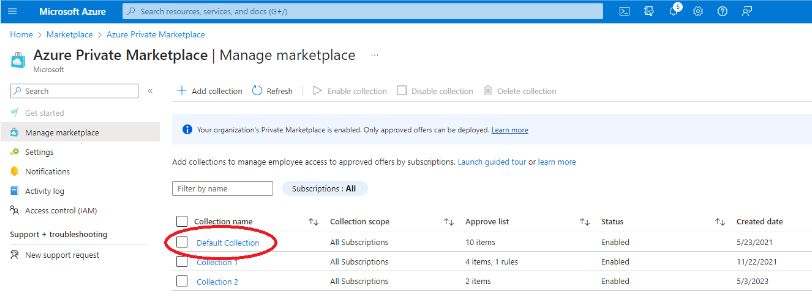
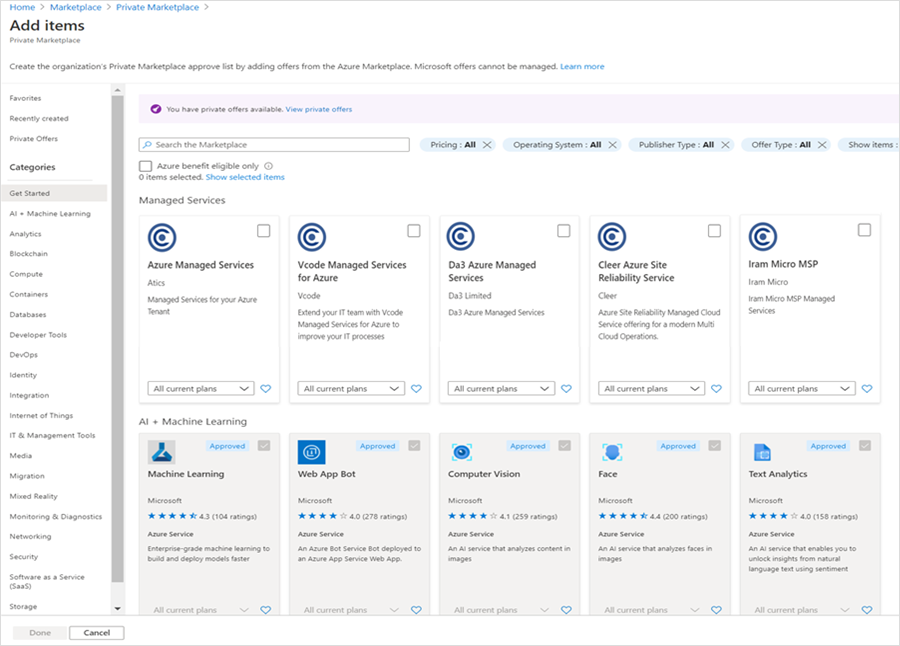


![チェック ボックスをオンにし、[アイテムの削除] を選択する方法を示すスクリーンショット。](media/private-azure-new/delete-item.png)
![[アイテムのコピー] ボタンを示すスクリーンショット。](media/private-azure-new/copy-items.png)

![[コレクションが無効] バナーを示すスクリーンショット。](media/private-azure-new/collection-disabled.png)
![[コレクションが有効] バナーを示すスクリーンショット。](media/private-azure-new/collection-enabled.png)
![[Manage Marketplace]\(Marketplace の管理\) アクション バーと[コレクションの有効化と無効化]ボタンを示すスクリーンショット。](media/private-azure-new/action-bar.png)
![プライベート Azure Marketplace の [無効] バナーを示すスクリーンショット。](media/private-azure-new/state-disable.png)

![[コレクションの作成] ダイアログ ボックスを示すスクリーンショット。](media/create-manage-private-azure-marketplace-new/new-collection.png)
![新しい空の [コレクションアイテム] ウィンドウを示すスクリーンショット。](media/private-azure-new/new-empty-collection.png)


![Azure Private Marketplace の [Marketplace の管理] ページを示すスクリーンショット。](media/create-manage-private-azure-marketplace-new/azure-portal-private-marketplace-manage-maketplace.png)
![[既定のコレクション] オプションが強調表示された [Azure Private Marketplace] の [Marketplace の管理] ページを示すスクリーンショット。](media/create-manage-private-azure-marketplace-new/azure-portal-private-marketplace-manage-collection.png)
![[ルール] オプションが強調表示されている [既定のコレクション] の [コレクションアイテム] ページを示すスクリーンショット。](media/create-manage-private-azure-marketplace-new/azure-portal-private-marketplace-manage-collection-rules.png)
![[既定のコレクション] の [コレクション項目] ページを示すスクリーンショット。個々のルール構成オプションが強調表示されています。](media/create-manage-private-azure-marketplace-new/azure-portal-private-marketplace-manage-collection-rules-select.png)
![[コレクションの削除] ボタンが強調表示されているプライベート Azure Marketplace 画面を示すスクリーンショット。](media/private-azure-new/collection-delete.png)
![[通知] メニューを示すスクリーンショット。](media/private-azure-new/marketplace-notifications-small.png)
![[その他のオプション] メニューの結果を示すスクリーンショット。](media/private-azure/notifications-more-options.png)